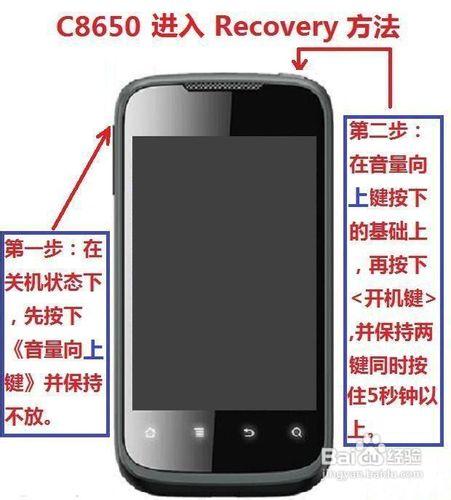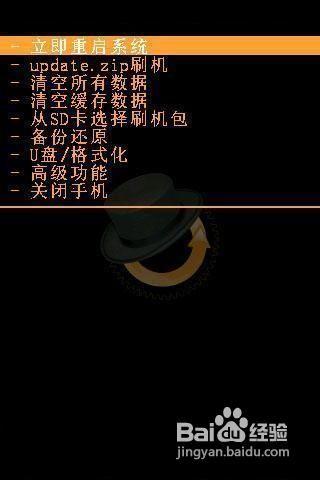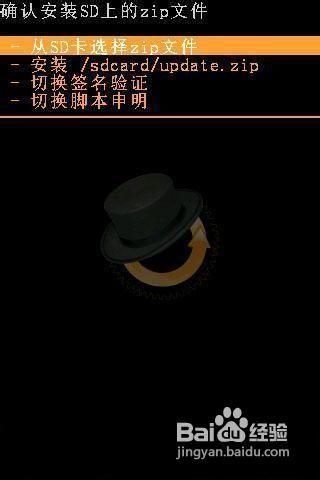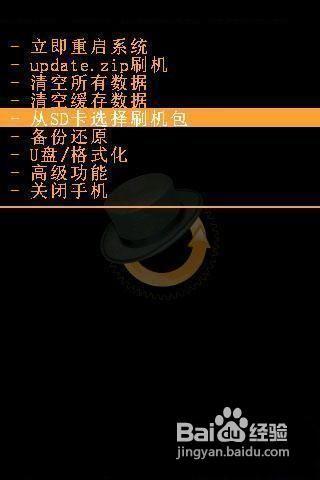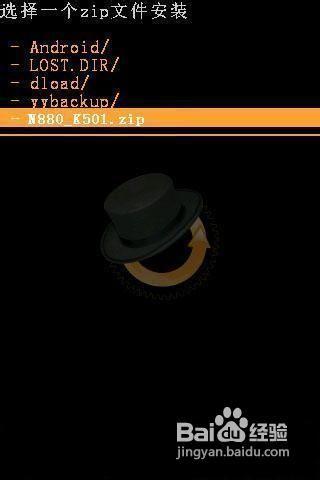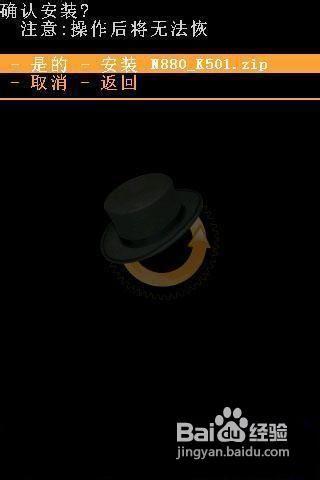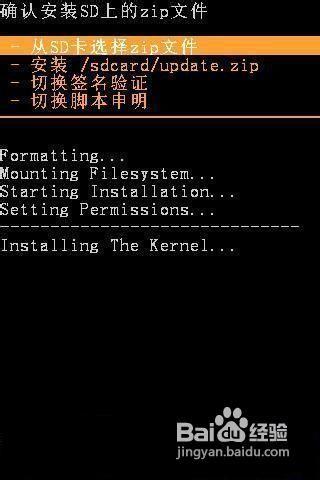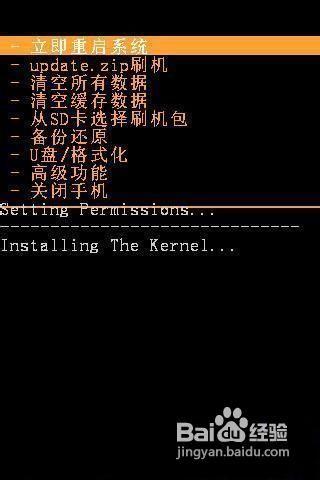刷機前注意:
1. 極少數機子由於螢幕驅動不同,刷Recovery 後可能會出現花屏,可以更換一個Recovery試試,如果更換多個Recovery後都是花屏,可以發站內信和我聯絡。
2. 刷機時請儘可能使用Recovery 卡刷方式,使用卡刷不會令手機變磚的,即使花屏了,恢復一次官方B855刷機包都可以解決。儘可能不要使用線刷ROM包的方式,線刷有可能真的令手機變磚。如果線刷的時候USB不穩定、斷電等,就等著去客服換機吧。
3. 以下教程是使用安全的卡刷方式。
以下教程方式,可以用來重新整理的韌體ROM 、可以用來刷 root ,可以用來重新整理的軟體包等,一般作者都會說明放出的檔案是幹嗎用的,但是刷機方法基本一樣,可以看以下教程:
工具/原料
下載附件 Recovery.zip,並且解壓後備用,但是解壓不能放在桌面,容易出問題,最好放在硬碟根目錄,如F盤目錄下
留意你的手機電量(最好先充滿電),然後關機,並且取出SD卡
按著音量鍵- 和 開機鍵 十秒以上,進入fastboot模式
連結資料線,電腦會自動安裝驅動程式,等驅動程式全部安裝完,電腦桌面右下角出現“新硬體已可以使用”
執行第一步解壓縮後的資料夾裡面的 “雙擊刷入Recovery.bat”, 開始刷Recovery,大概10秒左右就刷完了。
方法/步驟
下載ROM包或者軟體包, 本人制作的精簡ROM包可以在帖子下面的連結下載,也可以下載其他大大們的ROM包,ROM包的格式一般都是 ZIP檔案, 下載後不用解壓, 直接放在記憶體卡里就可以了。
再重申一次,備份好你的重要資料!
複製ROM 到SD卡根目錄下,然後關機
按音量鍵+ 和開機鍵,進入 recovery
在recovery 下操作,各按鍵的功能如下:
進入 Recovery後參照一下截圖順序進行刷機操作:
(1)recovery刷機模式初始狀態:
(2)養成良好習慣,刷機前先選擇“清空所有資料” 和 “清空快取資料”(重要!!)
(3)通過音量上下鍵選擇“從SD卡選擇刷機包”並使用電源或搜尋鍵確認,如下:
(4)選擇“從SD卡選擇zip檔案”確認進入下圖,並選擇要升級的ROM進行確認。
(5)上圖確認進行刷機後,手機將進入如下刷機介面:
(6)刷機完成後系統會返回二級選單介面並提示“installation completed!”“安裝完成”,如下圖:
此時,按下螢幕下方的返回鍵,返回Recovery首頁介面。如下圖:
選擇立即重啟系統!
注意事項
自己設定一下桌面吧! enjoy it !
刷機後,SD卡里的 ROM包 可以暫時儲存在SD卡,也可以選擇刪除。
只要刷過 Recovery 了,下次刷機就不用再裝了(除非恢復過官方系統),直接下載刷機包,放在SD裡,然後刷機就可以了